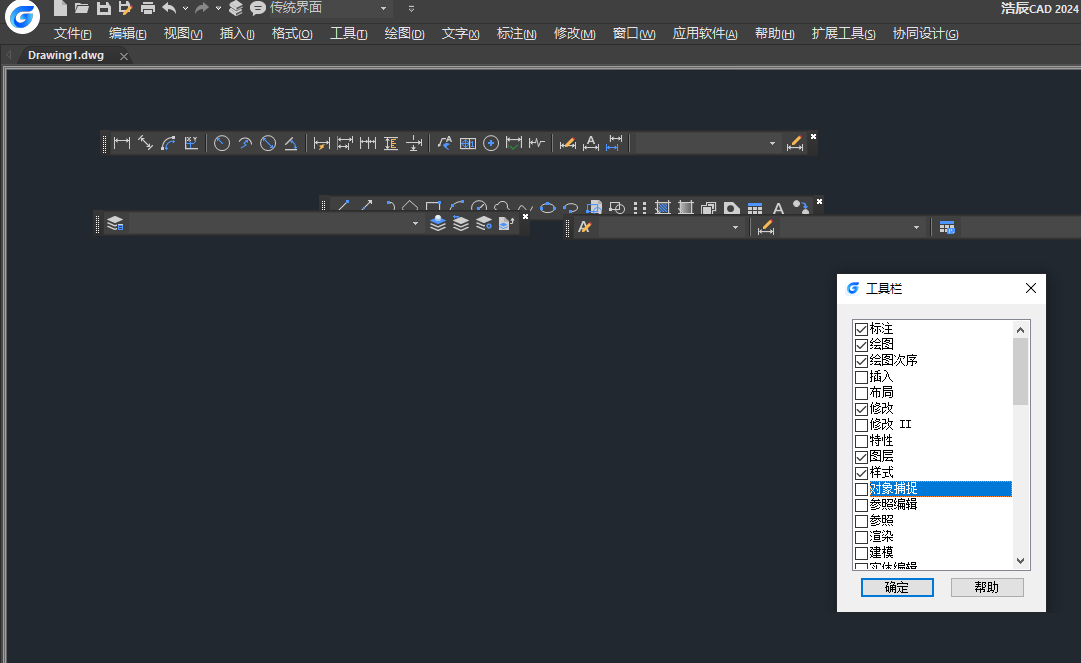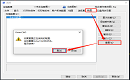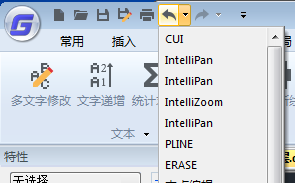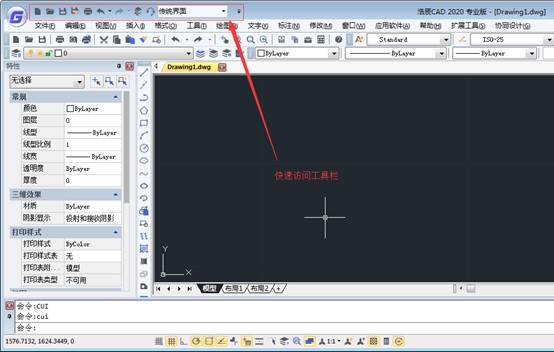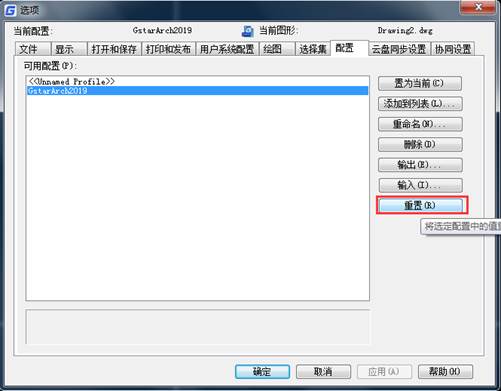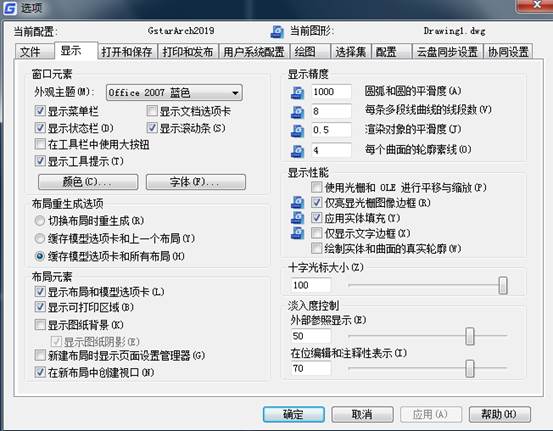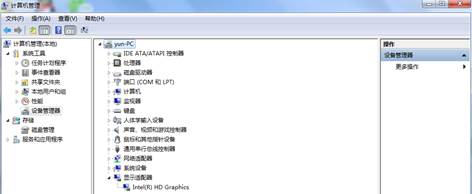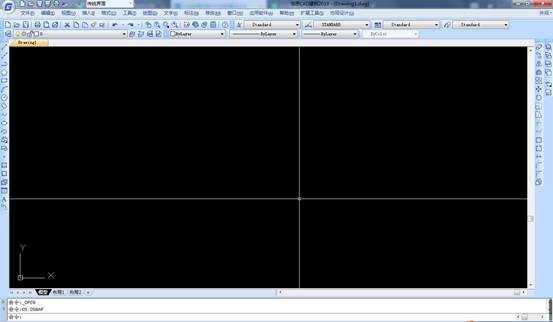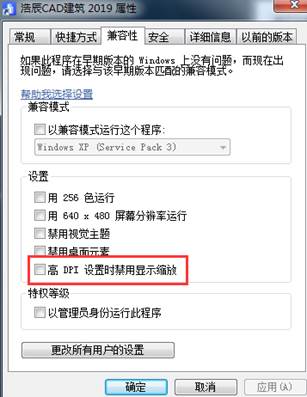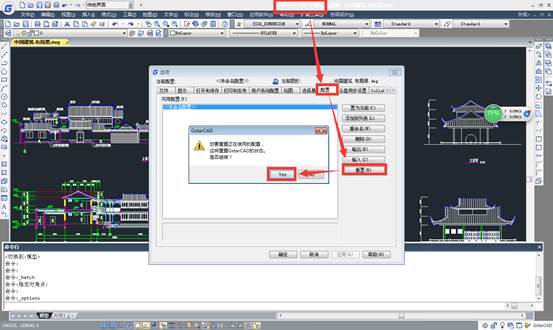CAD标题栏不见了怎么把它设置回来?
2025-01-06
14581
CAD标题栏不见了怎么把它设置回来?CAD标题栏不见的情况可能是指菜单栏或工具栏的消失,这通常是由于某些设置被意外更改或软件配置出现问题所致。以下,小编给大家分享将其设置回来的几种方法,一起来看看吧!CAD标题栏不见了将其设置回来的办法:方法一:通过选项配置重置1、打开浩辰CAD软件:首先,确保浩辰CAD软件已经打开,并且确认菜单栏和工具栏确实不在界面上显示。2、右键单击绘图区:将鼠标指针移动到CAD绘图区的任意空白位置,然后右键单击,弹出快捷菜单。3、打开【选项】对话框:调用命令快捷键【Options】,即可打开【选项】设置窗口。4、进入配置界面:在【选项】对话框中,找到并点击【配置】选项卡。5、重置配置:在【配置】选项卡下,点击【重置】按钮。系统会询问是否确定要重置为默认配置,点击【是】进行确认。6、重启CAD:浩辰CAD软件将自动重启并应用默认配置,重启后,菜单栏和工具栏应该已经恢复到了初始状态。方法二:通过命令行恢复1、打开命令行:在浩辰CAD界面的底部或侧边找到命令行输入框。2、输入MENUBAR命令:在命令行输入框中输入MENUBAR命令,然后按回车键。系统会提示输入一个值来设置菜单栏的显示状态。3、设置菜单栏显示:根据提示输入相应的值以恢复菜单栏的显示。通常,输入1表示显示菜单栏,输入0表示隐藏菜单栏。通过上述两种方法,可以轻松解决CAD标题栏不见了的问题,让设计工作再次回归正轨。请注意,以上方法可能因CAD软件版本和操作系统的不同而有所差异。如果问题仍然存在,建议查阅CAD软件的官方文档或联系技术支持以获取更具体的帮助。
浩辰CAD工具栏不见了怎么显示出来?
2024-12-25
17914
在浩辰CAD软件中,CAD工具栏是进行绘图和编辑的重要界面元素,但有时可能会遇到工具栏消失或无法正常显示的问题。那么,浩辰CAD工具栏不见了怎么显示出来?接下来,小编给大家分享当浩辰CAD软件中的工具栏不见了时,将其显示出来的几种常见方法,大家一起来了解一下吧!浩辰CAD工具栏不见了的解决办法: 1、重置CAD配置 启动浩辰CAD软件后,调用命令快捷【OP】打开【选项】对话框,在【配置】选项卡中选中【未命名配置】后,点击【重置】。在跳出的【GstarCAD】对话框点击【是】确定重置GstarCAD状态即可。 2、重新加载自定义设置 启动浩辰CAD软件后,调用CUILOAD命令打开【加载/卸载自定义设置】对话框,点击【浏览】按钮。在弹出的【选择自定义文件】对话框中,找到并选中浩辰CAD安装目录(E:\浩辰CAD 2025\UserDataCache\Support)下的【gCAD.cuix】文件,点击【打开】—【加载】—【关闭】即可。 3、切换工作空间 在浩辰CAD软件中传统界面是没有工具区的,如果要使用工具区需要在软件左上角将工作空间切换至【二维草图】模式。 通过以上方法,可以轻松地解决浩辰CAD工具栏不见了的问题,你学会了吗?如果以上方法均无法解决问题,建议查阅浩辰CAD软件的官方文档或联系技术支持以获取更详细的帮助。
CAD修改工具栏不见了怎么调出来?
2024-06-05
25554
在CAD制图过程中,CAD修改工具栏突然不见了,这无疑给许多CAD使用者带来了不小的困扰。但不必慌张,我们可以通过一系列简单步骤,轻松地将它调取出来。下面,小编将以浩辰CAD软件为例,给大家分享CAD修改工具栏不见了的调出方式,一起来看看吧!CAD修改工具栏不见了的调出方式: 1、切换工作空间打开浩辰CAD后,点击软件左上角的工作空间,将其从【二维草图】切换至【传统模式】。在浩辰CAD软件的【传统模式】下,系统是默认启用修改工具栏的。2、手动启用【修改工具】如果通过切换工作空间无法调出修改工具栏的话,可以点击浩辰CAD软件界面右上角的【外观】—【工具栏】。 在弹出的【工具栏】对话框中,勾选【修改】后,点击【确定】按钮即可。总而言之,当CAD修改工具栏不见了的时候,我们不必过于焦虑。通过简单的设置和调整,我们就可以轻松地将其调取出来,继续我们的CAD设计工作。对此感兴趣的设计师朋友们可以关注浩辰CAD官网教程专区,小编会在后续的CAD教程文章中给大家带来更多实用技巧,千万不要错过哦!
CAD工具栏怎么恢复默认位置?
2024-03-29
23383
在CAD绘图的过程中,有时为了界面的简洁或是为了特定的操作方便,我们可能会选择关闭CAD工具栏。然而,当需要重新使用这些工具时,可能会发现工具栏不见了,这时许多用户可能会感到困惑和无奈。那么,CAD工具栏怎么恢复默认位置呢?今天,小编来给大家分享CAD工具栏恢复默认位置的方法步骤,一起来看看吧!CAD工具栏恢复默认位置的方法步骤:方法一:手动调出CAD工具栏1、启动浩辰CAD软件后,点击界面右上角【外观】,在弹出的下拉菜单中选择【工具栏】。2、此时会弹出【工具栏】对话框,在其中勾选需要用到的工具。3、选定后,双击工具条便可以将其自动放置到菜单栏下方。方法二:切换工作空间启动浩辰CAD软件后,在界面左上角点击切换工作空间,切换一下工作空间即可将CAD工具栏恢复到默认状态。在浩辰CAD软件中你可以通过以上两种方法将CAD工具栏恢复到默认位置,希望本节内容对大家有所帮助。如果你对CAD软件的使用有更深入的兴趣,可以关注浩辰CAD教程专区,小编会在后续的CAD教程文章中为大家分享更多精彩内容,帮助你更好地掌握CAD软件的使用技巧,提升工作效率。
CAD工具栏不见了怎么显示出来?
2021-09-14
238169
在CAD绘图过程中,有时候会不小心关闭了CAD工具栏,那么如果发现CAD工具栏不见了怎么显示出来?相信很多小伙伴都遇到过这个问题,下面小编以浩辰CAD软件为例来给大家介绍一下CAD工具栏不见了该如何调出吧!CAD工具栏不见了调出方法: 方法一:重置CAD 1、打开浩辰CAD软件后,在命令行输入:OP,按回车键确认,即可调出【选项】对话框。如下图所示: 2、将【选项】对话框切换至【配置】选项卡,找到并点击【重置】,在跳出的【GstarCAD】对话框点击【是】确定重置GstarCAD状态即可。如下图所示: 3、重置后的CAD软件界面如下图所示: 方法二:切换工作空间 在CAD软件中传统界面是没有工具区的,如果要使用工具区需要在软件左上角将工作空间切换至【二维草图】模式。如下图所示: 拓展资料: 如果是工具条不见了只需要在软件右上角依次点击【外观】—【工具栏】,即可调出【工具条】对话框,在其中勾选需要使用的工具条后点击【确认】即可。如下图所示: 以上CAD教程中给大家整理介绍了浩辰CAD软件中CAD工具栏不见了怎么显示出来的方法,更多相关浩辰CAD高阶操作教程以及详细应用技巧,小编会在后续的课程中逐一讲解。对此感兴趣的小伙伴们可以持续关注浩辰CAD软件官网,轻松获取CAD教程干货哦!
CAD绘图工具栏如何调出来?CAD工具栏调出方法
2021-08-24
92047
大家在CAD绘图过程中一定遇到过CAD软件打开后发现工具栏不见了的情况,那么CAD绘图工具栏如何调出来呢?下面就和小编一起来了解一下浩辰CAD软件中CAD工具栏调出的几种方法技巧吧!CAD工具栏调出的方法:1、二维草图工作空间首先需要确定浩辰CAD软件的工作空间是否为二维草图,如果不是需要将其切换为二维草图。操作步骤:打开浩辰CAD软件,然后点击软件左上角的【传统界面】,在调出的对话框中点击切换至【二维草图】。如下图所示:2、重置软件当前配置首先打开浩辰CAD软件,然后在命令行输入快捷命令:OP,按回车键确认,即可调出【选项】对话框,将其切换至【配置】选项卡后点击【重置】按钮,会跳出重置确认对话框点击【是】即可。如下图所示:重置后的浩辰CAD软件界面如下图所示:上述CAD教程中给大家介绍了浩辰CAD软件中CAD工具栏不见了的相关解决办法,各位小伙伴在CAD绘图过程中遇到CAD工具栏不见了的情况时,但不知道CAD绘图工具栏如何调出来的话可以参考以上两种方法来解决,更多相关CAD教程可以访问浩辰CAD软件官网教程专区查看。
CAD工具栏不见了怎么办?CAD工具栏怎么调出来?
2021-04-29
79951
在打开CAD软件后发现软件中的CAD工具栏不见了怎么办呢?怎么才能将CAD工具栏调出来呢?下面就来给大家介绍一下浩辰CAD软件中CAD工具栏不显示的相关解决办法吧! CAD工具栏不显示的解决办法:步骤一:打开浩辰CAD软件,然后发现工具栏或菜单栏没有显示了,一些工具不能方便的进行使用,给自己带来不便。步骤二:在工作区的空白处鼠标点击右键,选择“选项”。步骤三:在选项中选择“配置”项,在其中选择“重置”即可。步骤四:还原后的状态如图,工具栏和菜单栏出现了。以上就是CAD工具栏不显示的解决办法,各位小伙伴在CAD绘图中如果遇到CAD工具栏不见了的情况时可以参考以上方法来解决。对此感兴趣的小伙伴可以访问浩辰CAD软件官网教程专区查看更多相关的CAD教程哦!
CAD快速访问工具栏怎么设置和访问
2019-11-15
17495
无论您是传统界面还是二维草图,浩辰cad左上角都可以看见一个CAD工具栏,叫快速访问工具栏,比如新建打印,和撤销这些常用功能是直接可以点击的,这个工具栏是否可以修改? 要如何设置,下面具体介绍一下。 使用“快速访问工具栏”我们都可以设置什么?使用快速访问工具栏,可以快速的对工具进行使用,如新建文件、打开、保存等等。当然了我们也可以根据工作需要自己添加命令。我们如何在“快速访问工具栏”上添加命令 第一种方法:通过“自定义快速访问工具栏”添加删除命令在快速访问工具栏右侧你会发现一个下拉式按钮,点击按钮会出现下拉列表,就会展开自定义快速访问工具栏。列表中有的选项前有勾,有的选项前没有,仔细观察就发现了打钩的选项是在工具栏内的工具,没有打钩的则没有在快速访问工具栏内显示,如下图所示: 我们单击相关的命令就可以切换显示。第二种方法 :通过功能区添加命令我在功能区中选择要添加的命令,然后在该命令上单击鼠标右键(如下图),然后选择“添加到快速访问工具栏”。按钮会添加到快速访问工具栏中默认命令的右侧。第三种方法 :通过CUI(自定义用户界面)编辑器添加更多的命令 在自定义菜单下拉列表下方有“更多命令”选项,选择“更多命令”会出现下图所示的“自定义用户界面”对话框,在命令列表选项中可以将命令直接拖动大快速访问工具栏内,也可以按住Ctrl后选择多个命令拖动到快速访问工具栏内,如图所示:自定义快速访问工具栏的其他功能1 在下拉列表下有“显示/隐藏菜单栏”命令,点击该命令就可以对菜单栏进行显示或者隐藏,如图所示:2 下拉列表下方有“在功能区上方/下方显示”选项,点击该选项可以将快速访问工具栏在功能区上方或者下方显示,如图所示:3 在我们作图时难免会出错,在快速访问工具栏中有系统默认的更改和重做工具。若要放弃或重做之前的更改,请单击“放弃”和“重做”按钮右侧的下拉按钮,如图所示: 本篇文章介绍大家已经对CAD工具栏,快速访问工具栏工具和设置都了解。一般常用命令默认已经加入,不建议自己加太多命令,如果命令过多就失去快速方法的快捷,需要查找了。可以根据不同图纸设置多个工具栏,切换使用。
CAD工具栏关于快速工具栏设置
2019-11-11
12170
启动浩辰cad,无论选传统界面还是二维草图,都可以看见左上角位置有一行快速访问工具栏。里面包括新建,保存,打印和工作空间等设置,都是比较常用CAD工具栏。 用户可以根据喜好习惯自定义快速访问工具栏的内容:单击自定义快速访问工具栏右侧的下拉按钮(小三角形),选择常用工具,操作如图所示。 如果不小心把快速访问工具栏隐藏了,应该如何调出来?方法如下: 1、找到菜单栏上的工具-自定义-界面,打开自定义用户界面对话框,输入命令:cui也可以。 2、将鼠标选择快速访问工具栏,右键,在弹出的选项卡中,选择新建快速访问工具栏,如图 新建后,可以对所创建的CAD工具栏进行命名,个人习惯使用的功能加入,然后点击应用,确定即可。在不同图纸可能需要常用功能不同,大家可以新建多个快速访问工具栏,需要时候直接应用使用。
CAD工具栏显示出来的方法
2019-10-28
14931
在使用CAD软件绘图时,会使用到很多的绘图和编辑功能,目前大部分的工具都是在CAD工具栏中,当我们软件中的CAD工具栏没有显示出来或者被隐藏了,我们该如何操作使其显示出来?CAD工具栏显示出来的方法: 首先,我们看看我们的CAD软件是用的什么模式,常见的包括传统界面,二维草图模式,如果是其他模式,我们切换回经典模式,重启软件后即可发现工具栏恢复了 其次,如果本来就是经典模式,我们找到顶部菜单栏的工具(或者命令栏输入OP),然后点击选项,点击配置,点击重置,然后确定,然后重启软件,工具栏就恢复了。 以上就是在CAD绘图软件中,当软件中的CAD工具栏显示不出来,不方便我们使用的时候,我们可以通过相关的设置将其调出。今天就介绍这么多了。安装浩辰CAD软件试试吧。更多CAD教程技巧,可关注浩辰CAD官网进行查看。
CAD工具栏的调用
2019-09-12
7251
当我们在使用CAD软件的时候,经常会使用到软件中的CAD绘图工具,当我们在绘图的时候,一般情况下都会通过CAD工具栏进行绘图工具的调用,如果我们不小心将CAD工具栏删除了,我们该如何进行调用呢? CAD工具栏的调用: 方法1 1.将鼠标放在工具栏区域,也就是下图所示的区域。 2.鼠标放在工具栏区域后,点击右键,然后就可以看到如图所示的工具栏编辑页面。 3.点击自己想要添加的“绘图”、“修改”、“标注”、“图层”,点击后会发现,这些工具栏被勾选了,也就是说添加成功了;最后回到CAD主界面将这些工具拖动到固定区域即可。 方法2 1.点击菜单栏中的“工具”。 2.进入工具栏后点击“选项”。 3.进入选项后,点击右上方的“配置”。 4.最后点击“重置”即可,注意重置之后,将相当于恢复出厂设置,一切都会回到刚安装时。 以上就是在CAD软件中,当软件中的CAD工具栏被删除后,无法使用的情况下,我们在软件中可以通过相关的设置将其调出并使用。今天就介绍这么多了。安装浩辰CAD软件试试吧。更多CAD教程技巧,可关注浩辰CAD官网进行查看。
CAD工具栏正确显示的方法
2019-09-12
8724
在绘制CAD图纸的时候,我们会使用到很多的CAD绘图工具,当我们经常使用CAD工具栏上的绘图工具的图标不显示的时候,我们在软件中,该如何操作,才可以让CAD工具栏正确显示出来? CAD工具栏正确显示的方法: 解决办法: 方法一:更新显卡驱动后看看是否正常,如果还是不正常请用方法二解决。 方法二:禁用独显。 如何禁用独显? 1、选中桌面此电脑,右击,选择管理。 2、打开计算机管理,找到设备管理器,找到显示适配器。 3、选中独显,右击选择禁用。 注:如果方法一已解决,方法二就不要禁用独显了,实在不行选择方法二。 以上就是在CAD软件中,当常用的CAD工具栏显示不正确,不方便我们绘图的时候,我们可以按照上面的方法进行调用。今天就介绍这么多了。安装浩辰CAD软件试试吧。更多CAD教程技巧,可关注浩辰CAD官网进行查看。
CAD工具栏的调出使用
2019-09-11
13947
我们在CAD软件中绘制图纸的时候,我们会使用到软件中的很多绘图功能,都是通过CAD工具栏进行调取并且使用的,当我们打开软件后,CAD工具栏没有的情况下,我们要怎么去将其调出呢? CAD工具栏的调出使用: 如下图所示,设置好经典界面后,有常用的【绘图】,【修改】等工具栏,现在我想调出【标注】工具栏怎么操作呢? ps:其他工具栏方法类似。 想要调出其他常用工具栏,可按下列步骤操作: 1、将鼠标放在其中任何一个工具栏按钮上,单击鼠标右,弹出快捷菜单,如图: 2、勾选需要的工具栏名称即可,例如,我勾选【标注】菜单项,就会出现【标注】工具栏,如图所示。 以上就是在CAD软件中,我们将CAD工具栏调出并且使用的具体操作步骤,在下次遇到此类问题,我们可以借鉴。今天就介绍这么多了。安装浩辰CAD软件试试吧。更多CAD教程技巧,可关注浩辰CAD官网进行查看。
CAD工具栏出现混乱的解决办法
2019-09-11
9635
在CAD绘图软件中,我们绘图的时候,经常会使用到CAD工具栏,进行命令的调用等,当我们在打开CAD软件的时候,发现CAD工具栏出现混乱的时候,我们该如何操作来解决呢? CAD工具栏出现混乱的解决办法: 选中桌面浩辰CAD软件快捷键,单击鼠标右键,选择属性; 打开兼容性选项卡,勾选替代高DPI缩放行为,并将缩放行为改为系统。 以上就是在CAD软件中,当打开软件CAD工具栏出现混乱的情况下,我们可以通过设置一些CAD软件的属性参数来解决。今天就介绍这么多了。安装浩辰CAD软件试试吧。更多CAD教程技巧,可关注浩辰CAD官网进行查看。
CAD工具栏教程之浩辰CAD工具栏和菜单栏不见了怎么显示出来
2019-09-03
101246
我们在使用浩辰CAD软件进行CAD绘图以及编辑的时候,合理的使用CAD工具栏能够帮助我们快速的进行CAD图纸的绘制,可当浩辰CAD工具栏和菜单栏不见了的时候该怎么显示出来呢? 浩辰CAD工具栏和菜单栏不见了解决方法一 我们可以通过命令将其显示出来哦,我们在工作区的空白处鼠标点击右键,选择“选项”。 在选项中选择“配置”项,在其中选择“重置”即可。 还原后的工具栏和菜单栏就出现了。 浩辰CAD工具栏和菜单栏不见了解决方法二 我们可以通过切换CAD的工作环境来显示出来哦。 现在是“草图与注释”,我们先将其切换到其他的空间,比如“cad经典”。 然后我们有切回到“草图与注释”,工具栏和菜单栏就出现了。 当我们打开浩辰CAD软件,然后发现CAD工具栏或菜单栏没有显示了,一些工具不能方便的进行使用,给自己带来不便,这个时候我们就可以使用上面的两种方法来解决了。